С выпуском iOS 15 компания Apple представила ряд новых функций, существенно изменивших визуальную динамику своих приложений, особенно в веб-браузере Safari .
Одной из самых заметных редизайнов стало перемещение адресной строки URL в нижнюю часть интерфейса, что вызвало как интерес, так и споры среди пользователей. Наряду с этим изменением, функция, которая вызвала значительное обсуждение, — Website Tinting . Если вы просматриваете веб-страницы с помощью Safari на своем iPhone, вы, возможно, уже знакомы с ним, но полностью ли вы понимаете его цель и функциональность?
В этой статье мы рассмотрим функцию Website Tinting в iOS 15, которая продолжает быть частью последней версии iOS 18. Кроме того, мы расскажем вам, как активировать или деактивировать этот визуальный компонент в Safari. Давайте сразу перейдем к делу!
Понимание тонировки веб-сайта
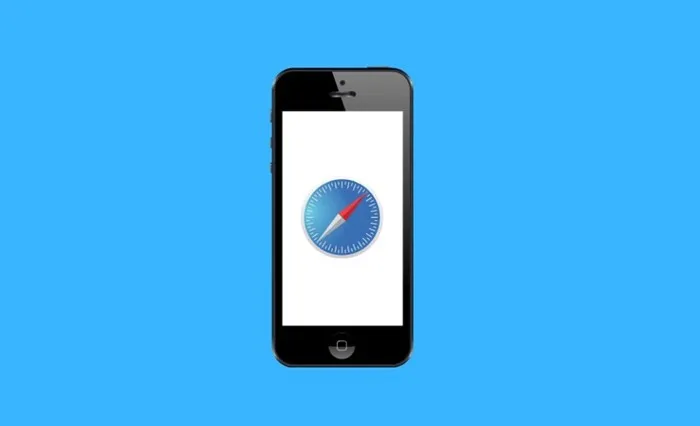
Website Tinting — это новое визуальное улучшение, представленное в iOS 15, вдохновленное существующими дизайнами Android. Когда эта функция активирована, верхняя часть браузера Safari принимает оттенок, соответствующий цветовой схеме просматриваемого в данный момент веб-сайта.
Например, если вы открываете веб-страницу с синими тонами, оттенок в верхней части браузера Safari будет отражать этот цвет, создавая целостный визуальный опыт.
Эта функция улучшает погружение пользователя; однако у нее есть прецеденты в более ранних версиях iOS под прежним названием «Показывать цвет на панели вкладок». Apple усовершенствовала и переименовала эту функцию в iOS 15.
Выгодна ли тонировка веб-сайта?
Введение Website Tinting направлено на обогащение опыта просмотра в Safari. Принимая более визуально привлекательный интерфейс, он стремится сделать просмотр более плавным и захватывающим.
Ваши личные предпочтения будут определять, насколько полезной вы найдете эту функцию. Те, кто предпочитает настраиваемый опыт с яркой эстетикой, могут оценить ее усовершенствования, в то время как другие могут предпочесть более традиционный опыт просмотра без автоматической смены цветов.
Активация и деактивация тонировки веб-сайта
Понимая, что не все пользователи могут одобрить эти изменения, Apple предоставила возможность легко включать и отключать функцию подсветки веб-сайтов.
Как включить тонирование веб-сайта в Safari
Если вы хотите включить функцию подсветки веб-сайта в браузере Safari, выполните следующие простые действия:
- Откройте приложение «Настройки» на вашем iPhone.
- Прокрутите вниз и выберите Safari . Для пользователей iOS 18 перейдите в Приложения > Safari .
- На странице настроек Safari прокрутите страницу, чтобы найти опцию Разрешить тонирование веб-сайта . Включите эту функцию, переключив ее в положение ВКЛ.
Как отключить тонировку веб-сайта на iOS
Если вам не нравится функция «Тонировка веб-сайта», вы можете легко отключить ее, выполнив следующие действия:
- Запустите приложение «Настройки» и прокрутите вниз, чтобы нажать Safari (или Приложения > Safari на iOS 18).
- Чтобы отключить эту функцию, отключите параметр «Разрешить тонирование веб-сайтов» .
- Снова откройте браузер Safari и выберите опцию «Вкладки» .
- Снимите флажок «Показывать цвет на панели вкладок», чтобы завершить настройку.
Часто задаваемые вопросы
Что такое «Разрешить тонирование веб-сайта»?
Эта функция позволяет верхней панели Safari отображать цветовую схему веб-сайта, который вы просматриваете в данный момент, улучшая визуальную согласованность во время просмотра.
Доступна ли функция Website Tinting на Mac?
Да, эта функция также доступна на macOS. Чтобы активировать ее, запустите Safari, перейдите в меню и выберите Preferences , затем отметьте опцию Show color in tab bar .
Могу ли я использовать Website Tinting в других браузерах?
Нет, функция Website Tinting доступна только в Safari на iOS 15 и более поздних версиях. Другие браузеры не поддерживают эту функцию.
Это руководство содержит всесторонний обзор Website Tinting и того, как управлять этой функцией в вашем браузере Safari. Если у вас есть дополнительные вопросы или вам нужна помощь, пожалуйста, поделитесь своими запросами в комментариях ниже. Мы ценим ваши отзывы, поэтому обязательно поделитесь этой статьей с друзьями, которым она может быть полезна!
Добавить комментарий